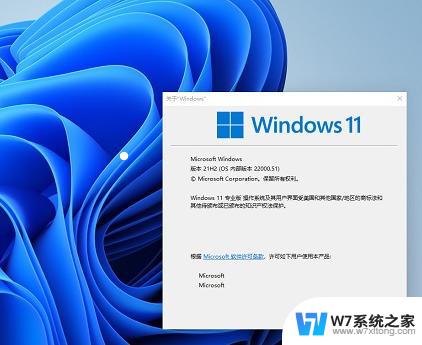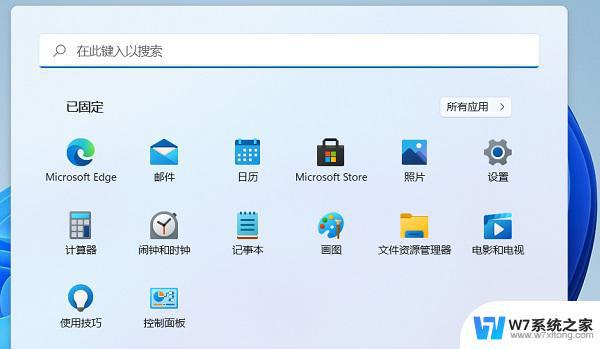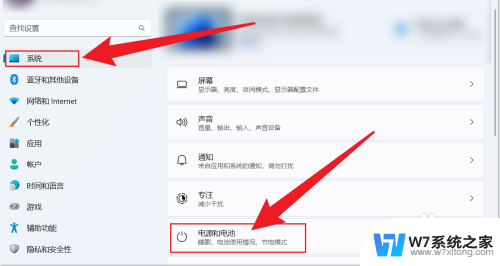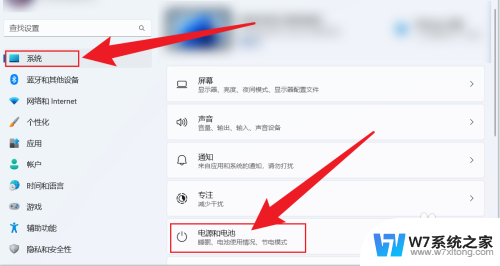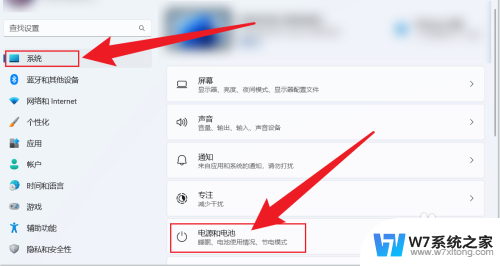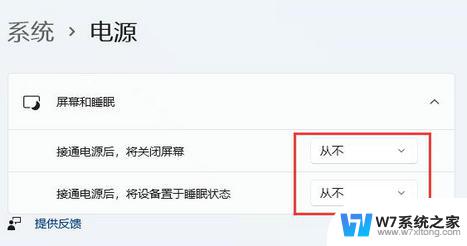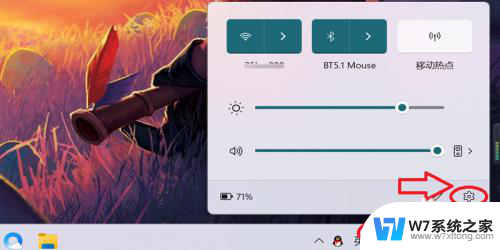win11设置合盖休眠 win11合盖后不休眠怎么设置
更新时间:2024-03-23 13:41:41作者:jiang
Win11系统在合盖状态下默认会进入休眠模式,但有时候我们可能希望在合盖的情况下保持系统的运行状态,那么如何设置Win11系统在合盖后不进入休眠模式呢?下面我们来讨论一下具体的设置方法。
win11合盖不休眠怎么办1、首先我们点击任务栏中间的“开始”图标,点击“控制面板”;
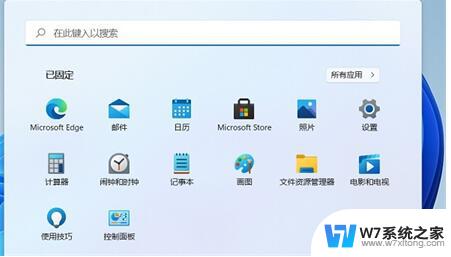
2、在控制面板中点击“硬件和声音”;

3、在“电源选项”下,点击“更改电源按钮的功能”;
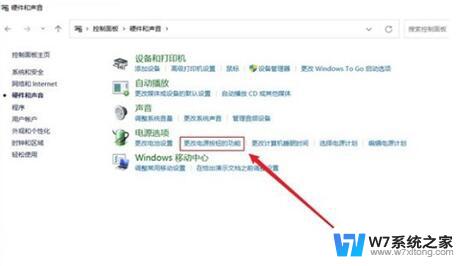
4、最后我们将“关闭盖子时”后方,都设置为“不采取任何操作”即可。

以上就是Win11设置合盖休眠的全部内容,如果你遇到了这个问题,可以尝试按照以上方法来解决,希望对大家有所帮助。